
Połączenie sieciowe (sieciowa usługa drukowania)
W systemie Windows Vista/Server 2008/7/Server 2008 R2, drukarki obsługujące funkcję drukowania za pośrednictwem usług sieci Web w sieci mogą zostać znalezione i zainstalowane.
Aby zainstalować inny sterownik drukarki w komputerze, w którym jeden sterownik jest już zainstalowany, konieczne jest odinstalowanie całego pakietu aktualnie zainstalowanego sterownika drukarki. Aby poznać szczegóły, patrz sekcja Windows w Odinstalowanie (usunięcie) sterownika drukarki.
Ustawienia urządzenia
Aby móc korzystać z sieciowej usługi drukowania, konieczne jest uprzednie skonfigurowanie ustawień sieci urządzenia.
Pozycje do skonfigurowania | Opis |
|---|---|
Adres IP | W [Ustawienia TCP/IP] określić adres IP. |
Ustawienie usług Web | W [Ustawienia usługi sieciowej], w [Ustawienie drukowania] ustawić opcję [Uruchom]. |
Aby poznać szczegóły na temat ustawień sieci urządzenia, patrz Ustawienie NIC: ustawianie informacji o sieci urządzenia.
Ujawnianie sterownika drukarki z okna Sieci
Aby zastosować drukowanie za pośrednictwem usług sieci Web w systemie Windows Vista/Server 2008/7/Server 2008 R2, należy zainstalować sterownik drukarki zanim zostanie rozpoznana przez komputer przy użyciu metody plug and play.
Instalacja sterownika wymaga posiadania uprawnień administratora.
Zainstalować sterownik drukarki.
Zainstalować sterownik drukarki korzystając z Kreatora dodawania drukarki.
Sterownik drukarki może być zainstalowany dla dowolnego portu.
Aby poznać szczegóły, patrz Połączenie sieciowe (IPP/IPPS).
Włączyć zasilanie urządzenia po wcześniejszym podłączeniu go do sieci.
Ponieważ drukarka jest wyszukiwana, należy pamiętać, by podłączyć ją do sieci.Aby móc korzystać z sieciowej usługi drukowania, należy sprawdzić, czy [Odnajdowanie sieci] jest włączone w [Centrum sieci i udostępniania] - [Zmień zaawansowane ustawienia udostępniania] w komputerze.
Otworzyć okno [Sieć].
W systemie Windows Vista/Server 2008, kliknąć [Start] i [Sieć].
W systemie Windows 7 otworzyć [Komputer] i kliknąć [Sieć].
Jeśli [Sieć] nie wyświetla się w [Komputer], kliknąć kategorię [Sieć i Internet] w [Panel sterowania], a następnie kliknąć [Wyświetl komputery i urządzenia sieciowe].
Wykrywane są podłączone komputery i urządzenia.
Kliknąć prawym przyciskiem myszy nazwę urządzenia i wybrać [Zainstaluj].
Aby sprawdzić nazwę urządzenia, należy wybrać [Ustawienia sieci] - [Ustawienie NIC] - [Ustawienia usługi sieciowej] - [Ustawienie drukowania] w [Ustaw. administratora] w urządzeniu. W ustawieniu domyślnym sześć ostatnich znaków [Nazwa drukarki] odpowiada trzem mniej znaczącym bajtom adresu MAC.
Aby sprawdzić adres MAC, należy wybrać [Strona konfiguracji]. Aby poznać szczegóły na temat drukowania [Strona konfiguracji], patrz Typ raportu: drukowanie raportu.
Sterownik drukarki dla urządzenia zostanie wykryty i będzie można zacząć z niego korzystać.
Po zakończeniu instalacji należy sprawdzić, czy ikona zainstalowanej drukarki jest pokazywana w oknie [Urządzenia i drukarki] lub [Drukarki].
Jeśli sterownik drukarki nie zostanie poprawnie zainstalowany, należy go zaktualizować korzystając z [Urządzenia i drukarki]. Aby poznać szczegóły, patrz Połączenie lokalne (USB).
W systemie Windows Vista/Server 2008 można kontynuować zadanie i określić dysk instalacyjny sterownika drukarki, aby zainstalować sterownik drukarki, jeśli nie zostało to wykonane wcześniej. Jeśli zostaje wyświetlone okno [Znaleziono nowy sprzęt], by przeprowadzić procedurę, należy postępować zgodnie z wyświetlanymi komunikatami. Aby poznać szczegóły, patrz Kroki 11-20 w części "Instalowanie sterownika drukarki poprzez określenie adresu IP z wykorzystaniem Kreatora dodawania drukarki."
W systemie Windows 7/Server 2008 R2 nie można określić dysku instalacyjnego po podłączeniu urządzenia do komputera. Należy najpierw zainstalować sterownik drukarki (Krok 1).
Instalowanie sterownika drukarki poprzez określenie adresu IP z wykorzystaniem Kreatora dodawania drukarki
W systemie Windows Vista/Server 2008 można dodać urządzenie korzystające z usług sieci Web za pomocą funkcji dodawania drukarki po podłączeniu urządzenia.
W systemie Windows 7/Server 2008 R2, przeprowadzając niżej opisane procedury, nie można zainstalować sterownika drukarki.
Instalacja sterownika wymaga posiadania uprawnień administratora.
Włączyć zasilanie urządzenia po wcześniejszym podłączeniu go do sieci.
Ponieważ drukarka jest wyszukiwana podczas instalacji, należy pamiętać, by podłączyć ją do sieci.Aby móc korzystać z sieciowej usługi drukowania, należy sprawdzić, czy [Odnajdowanie sieci] jest włączone w [Centrum sieci i udostępniania] w komputerze.
Kliknąć [Start] i wybrać [Panel sterowania].
W Windows Vista/Server 2008 kliknąć [Drukarki] w [Panel sterowania] - [Sprzęt i dźwięk]. Kiedy w Widoku klasycznym wyświetlany jest [Panel sterowania], należy dwukrotnie kliknąć [Drukarki].
Kliknąć [Drukarki] w [Sprzęt i dźwięk].
Kiedy w Widoku klasycznym wyświetlany jest [Panel sterowania], należy dwukrotnie kliknąć [Drukarki].
W pasku narzędzi kliknąć [Dodaj drukarkę].
W systemie Windows Vista:
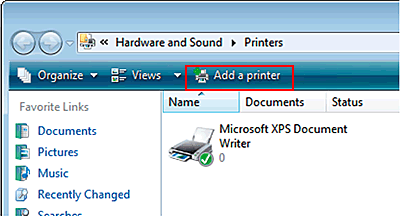
W systemie Windows Server 2008:
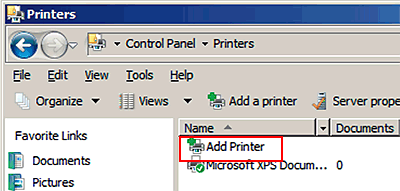
Wyświetlony zostanie [Kreator dodawania drukarki].
Kliknąć [Dodaj drukarkę lokalną].
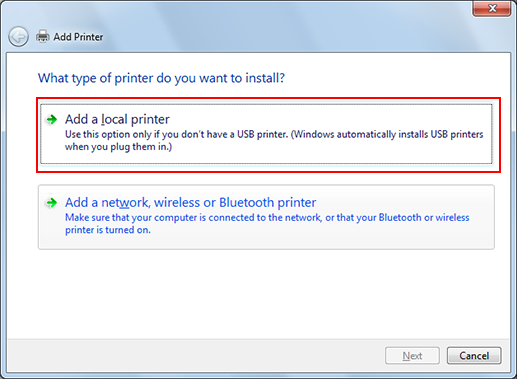
Kliknąć [Utwórz nowy port:], a następnie wybrać typ portu.
Wybrać [Standardowy port TCP/IP].
Kliknąć [Next].
Wybrać [Urządzenie usług sieci Web], wprowadzić adres IP i kliknąć[Dalej].

Zlokalizowano drukarkę o wprowadzonym adresie IP, kompatybilną z funkcją drukowania za pośrednictwem usług sieci Web; wyświetla się okno dialogowe [Znaleziono nowy sprzęt].
Kliknąć [Odszukaj i zainstaluj oprogramowanie sterownika (zalecane)].
Jeśli zostaje wyświetlone okno dialogowe żądające potwierdzenia, czy ma być przeprowadzane wyszukiwanie w trybie online, kliknąć [Nie wyszukuj w trybie online].
Kliknąć [Przeglądaj mój komputer w poszukiwaniu oprogramowania sterownika (zaawansowane)].
Kliknąć [Przeglądaj].
Wybrać folder sterownika drukarki, a następnie kliknąć [Otwórz].
Kliknąć [Next].
Należy postępować zgodnie z instrukcjami wyświetlanymi w oknach.
Jeśli wyświetlone zostanie okno [Kontrola konta użytkownika], należy kliknąć [Kontynuuj].
Jeśli pokazane zostanie okno [Zabezpieczenia systemu Windows] umożliwiające weryfikację wydawcy, należy kliknąć [Zainstaluj].
Kliknąć [Zamknij]
Po zakończeniu instalacji należy sprawdzić, czy ikona zainstalowanej drukarki jest pokazywana w oknie [Drukarki].
Instalacja sterownika drukarki jest ukończona.

